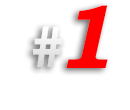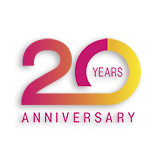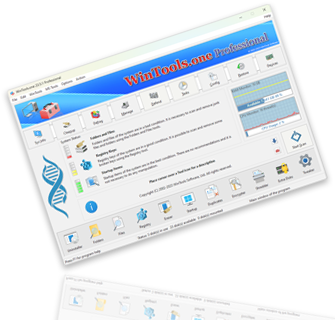Как использовать встроенные системные утилиты SFC и DISM для сканирования, обнаружения и исправления ошибок в операционной системе MS Windows:
Во время работы в операционной системе
MS Windows могут возникать различные ошибки или сбои. Это может произойти, например, при установке драйверов, системных обновлений, или при некорректном завершении работы системы, например, при аварийном отключении питания. Пользователь может замечать эти ошибки явно, когда, например, отказываются устанавливаться системные обновления или перестают работать некоторые встроенные дополнения, такие как Windows Spotlight. Однако, иногда ошибки могут быть неявными и пользователь может их не заметить, но они уже присутствуют в системе.
Для исправления этих ошибок, разработчики встроили в операционную систему
MS Windows системные утилиты SFC (System File Checker) и
DISM (Deployment Image Servicing and Management). Эти утилиты помогают сканировать, обнаруживать и исправлять системные ошибки. Чтобы упростить работу с этими системными утилитами, мы предлагаем воспользоваться программой
WinTools.one. Эта программа содержит наиболее важные функции вызова этих системных утилит для исправления системных ошибок операционной системы
MS Windows. Использование WinTools.one может значительно упростить процесс обнаружения и исправления системных ошибок, улучшая стабильность и производительность вашей системы.
Рекомендуется периодически запускать SFC и
DISM для сканирования и поиска ошибок, даже если они не явно видны. Это поможет поддерживать вашу систему в оптимальном состоянии и предотвратить возможные проблемы в будущем. Помните, что регулярное обслуживание вашей системы является ключом к ее долгой и эффективной работе.
1. Для упрощения сканирования, поиска и исправления ошибок, запустите программу
WinTools.one, дважды кликнув по ярлыку WinTools.one Professional на рабочем столе. Дождитесь, пока программа полностью загрузится. В меню, расположенном внизу главного окна программы, выберите инструмент
‘System Tweaker’, нажав на кнопку ‘Tweaker’ в меню.

2. В инструменте ‘System Tweaker’ выберите вкладку ‘System Fixer’. Здесь мы отобрали самые необходимые и полезные функции встроенных утилит
SFC и DISM. Теперь вам не нужно запоминать, как и с какими ключами запускать эти утилиты для сканирования и исправления системных ошибок
MS Windows.
Перед началом процесса исправления ошибок, убедитесь, что вы знаете, какая операционная система у вас установлена. Если у вас установлена операционная система
MS Windows 8/10/11 или более новая, вы должны сначала запустить утилиту
DISM, а затем утилиту SFC. Если у вас установлены более ранние версии
MS Windows, сначала запустите утилиту SFC, а затем
DISM.
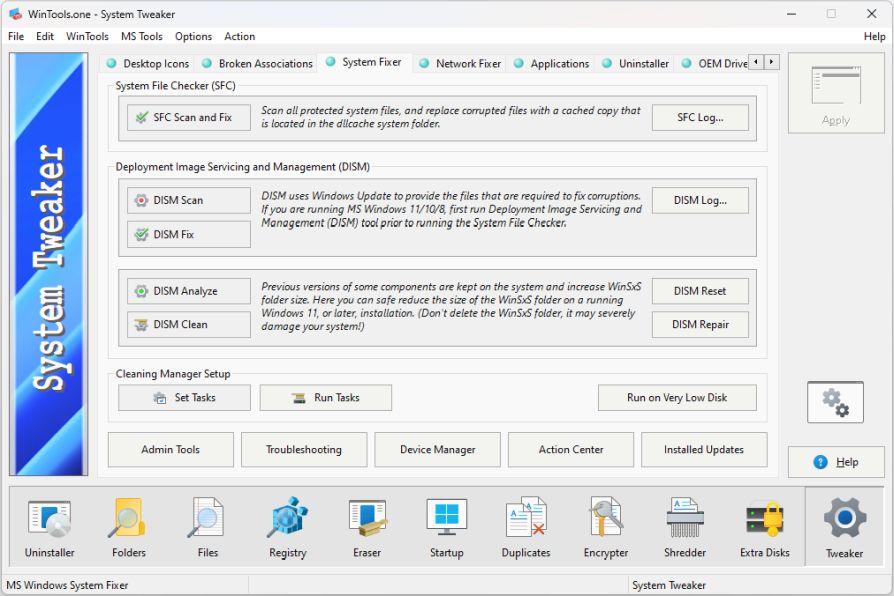
3. В нашем случае установлена операционная система MS Windows 11, поэтому мы сначала используем утилиту DISM. Для начала проведем анализ системы. Нажмите кнопку ‘Dism Scan’ и в появившемся диалоговом окне подтвердите свое действие, нажав кнопку ‘Yes’. В появившемся консольном окне вы увидите процесс сканирования и анализа операционной системы MS Windows с помощью утилиты DISM. Обязательно дождитесь окончания процесса анализа и не закрывайте окно.
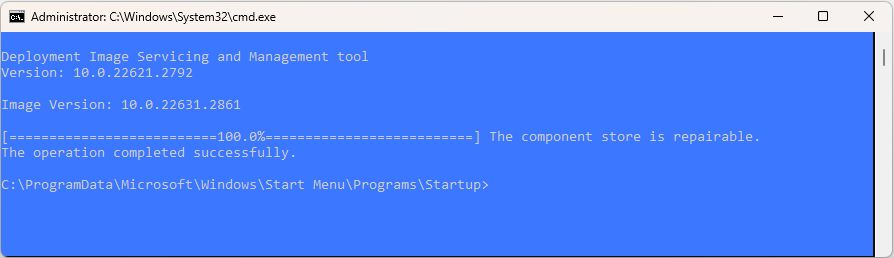
4. После окончания процесса анализа, если были найдены ошибки, вы можете перейти к процессу исправления ошибок. Для этого нажмите кнопку
‘Dism Fix’ и в появившемся диалоговом окне подтвердите свое действие, нажав кнопку
‘Yes’. Затем появится консольное окно с информацией о прогрессе исправления ошибок операционной системы
MS Windows с помощью утилиты DISM. Обязательно дождитесь окончания процесса исправления и не закрывайте окно.
Обратите внимание: вы можете пропустить процесс предварительного анализа системы с помощью утилиты
DISM и сразу перейти к исправлению ошибок, нажав кнопку ‘Dism Fix’. Если утилита
DISM обнаружит ошибки, она их исправит и сообщит вам об этом.
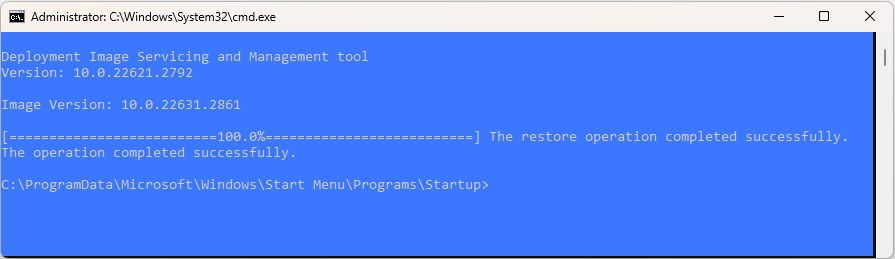
5. После завершения процесса исправления ошибок с помощью утилиты DISM, переходим к исправлению ошибок с помощью утилиты SFC. Для этого нажмите кнопку ‘SFC Scan and Fix’ и в появившемся диалоговом окне подтвердите свое действие, нажав кнопку ‘Yes’. Затем начнется процесс сканирования и исправления ошибок с помощью утилиты SFC. В появившемся консольном окне будет отображаться процесс сканирования и исправления. Не закрывайте окно во время работы утилиты и обязательно дождитесь окончания сканирования и исправления ошибок.
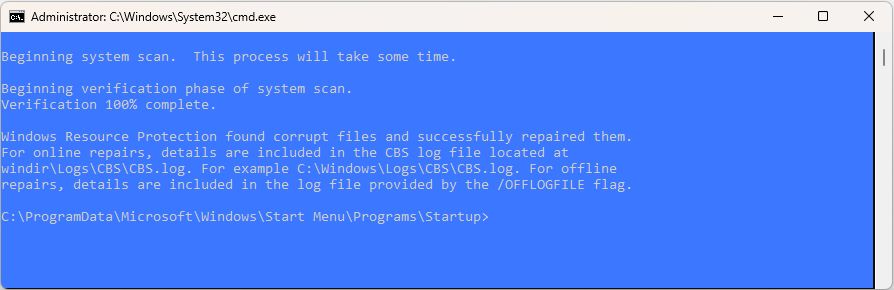
В приведенном выше примере утилита SFC нашла и исправила ошибки в операционной системе
MS Windows. Чтобы просмотреть журнал работы утилиты SFC, нажмите кнопку
‘SFC Log…’. Для просмотра журнала работы утилиты DISM нажмите кнопку
‘DISM Log…’.
Рекомендация: Проводите регулярное сканирование и исправление ошибок с помощью утилит
SFC и DISM, даже если явных ошибок не обнаружено. Это поможет поддерживать вашу систему в оптимальном состоянии и предотвратить возможные проблемы в будущем. Вы можете запланировать эти сканирования, например, раз в месяц, чтобы убедиться, что ваша система всегда работает без сбоев. Помните, что регулярное обслуживание вашей системы является ключом к ее долгой и эффективной работе.